亿图MindMaster是一款便捷的思维工具,帮助用户整理思绪、记录安排。有些时候,我们需要使用一些特别的颜色来填充,这样可以让思维导图的主题变得更加显眼。并且,MindMaster还是一项高效率的思维工具,在使用不同软件绘制相同的思维导图时,它将更加省时快捷。
本文将向大家介绍MindMaster的填充栏功能,它能帮助用户实现高效率的思维导图填充。
MindMaster填充栏的基本介绍
打开或者创建一个思维导图,亿图思维导图MindMaster将开启绘图画布。而在画布下方,始终会有一栏由“标准色”构成的工具栏。
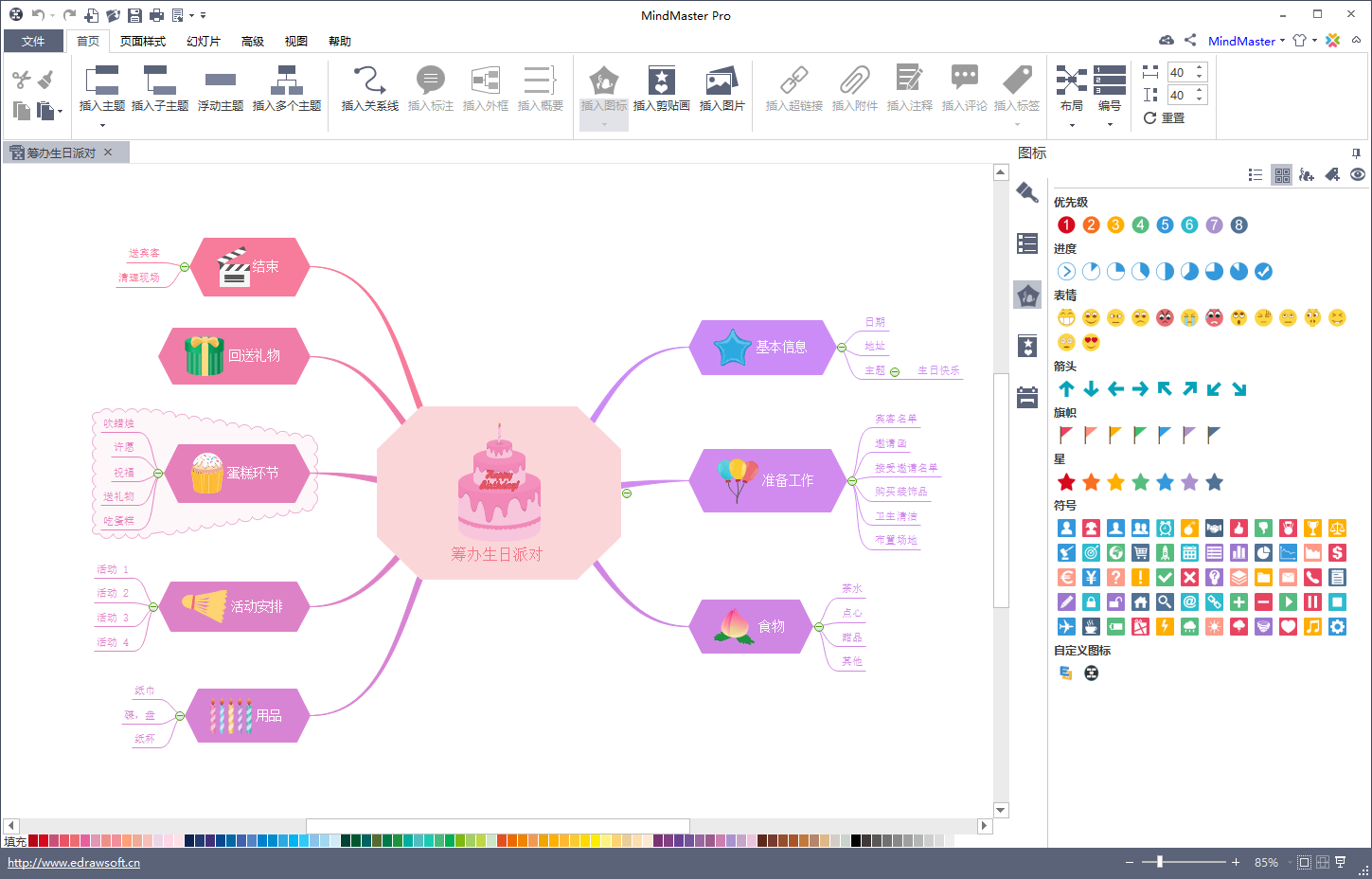
这是MindMaster思维导图导图的填充栏,共有90个标准色组成,包括红橙黄绿青蓝紫,覆盖常用的色系。

填充栏是一项便捷的使用工具,移动鼠标可以直接点击取色。
MindMaster提供的填充方案,不只有填充栏可用,在主题的编辑框里,同样可以填充或替换主题的颜色。
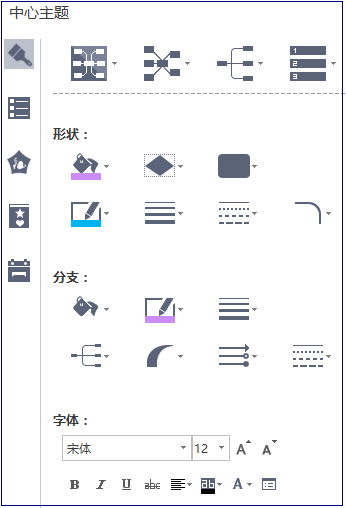
在该主题,软件为思维导图匹配了一组渐变色和标准色,可供您的选择。
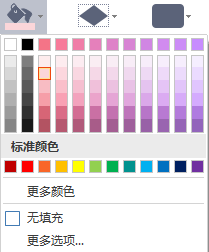
如果所展示的颜色无法满足您的需求,还可以点击“更多颜色”,进入选择颜色器,自定义具体颜色。
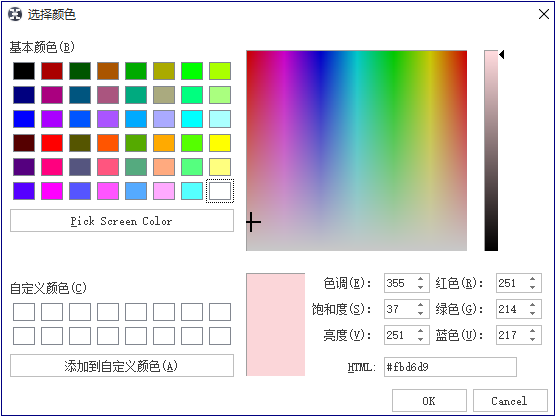
MindMaster如何快速填充思维导图的主题?
1、鼠标先选中或拉选思维导图;
2、鼠标再点击填充栏里的颜色;
3、完成思维导图的主题填充。
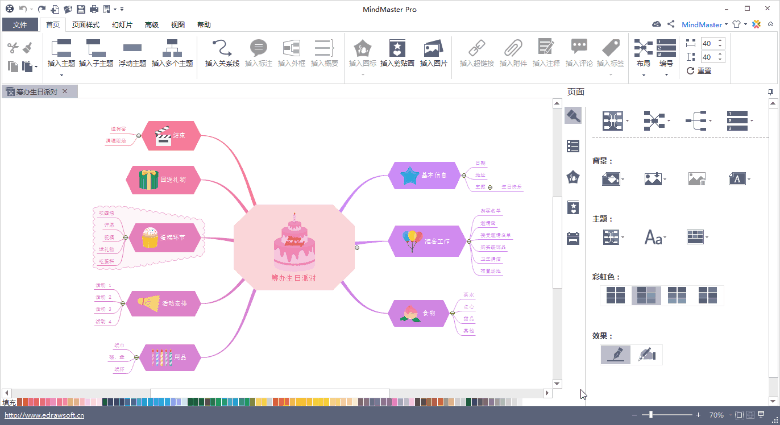
MindMaster如何快速修改思维导图的边框?
1、鼠标先选中或拉选思维导图;
2、按住键盘“Shift”键,同时鼠标再点击填充栏里的颜色;
3、完成思维导图的边框颜色的修改。
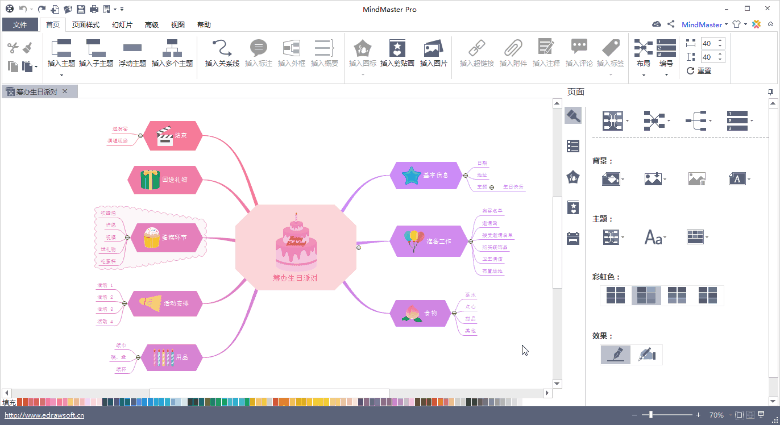
如果你想了解亿图思维导图MindMaster更多的软件特性,可以访问:MindMaster在线教程。








